Un document TXT ou texte est une sorte de format de fichier qui ne contient que du texte brut. Ce format ne prend pas en charge l'ajout de contenu autre que du texte, notamment des images, des graphiques, etc. Et vous ne pouvez modifier que le contenu du texte lui-même, ce qui signifie que vous ne pouvez pas surligner, souligner, mettre en gras ou modifier la taille de la police. Dans certains cas, ce sera très monotone. Mais vous pouvez convertir des fichiers dans d'autres formats, tels que PDF, pour effectuer plus d'opérations.
Pour convertir un document TXT ou TEXT en fichier PDF, vous avez besoin d'un PDF Converter . Un convertisseur PDF fiable peut vous aider à économiser beaucoup d'étapes et d'efforts pour convertir rapidement et efficacement des fichiers dans d'autres formats en PDF. Nous allons maintenant vous recommander des convertisseurs PDF en ligne et hors ligne, qui sont vraiment utiles et excellents. Vous voulez savoir quels convertisseurs PDF sont les mieux utilisés ? Continue de lire!
Contenu
Première partie - Convertir TXT en PDF en ligne 1.1 EasePDF 1.2 Hipdf 1.3 Google Drive
Deuxième partie - Enregistrer le fichier TXT au format PDF hors ligne 2.1 Adobe Acrobat Pro 2.2 PDFelement
Première partie - Convertir un document TXT/texte en PDF en ligne
L'utilisation d'un convertisseur PDF en ligne présente de nombreux avantages. Avec le convertisseur PDF en ligne, vous pouvez gagner du temps pour télécharger le logiciel et il vous suffit de cliquer sur le navigateur chaque fois que vous en avez besoin. De plus, le convertisseur PDF en ligne n'a aucune exigence d'équipement et de systèmes d'exploitation, ce qui signifie que que vous utilisiez un ordinateur ou un terminal mobile, que vous utilisiez Mac ou Windows, vous pouvez convertir des fichiers à tout moment et n'importe où. À propos du convertisseur de PDF en ligne, nous recommandons EasePDF, Google Drive et Hipdf.
EasePDF
L'utilisation de TXT to PDF Online PDF Converter est le meilleur moyen d'effectuer le travail de conversion, car tous les outils fournis par EasePDF sont tous gratuits et sans limitation de durée. Il vous suffit de quelques clics simples pour obtenir votre nouveau fichier PDF à partir d'un document TXT. De plus, EasePDF prend également en charge la conversion par traitement par lots, ce qui signifie que vous pouvez télécharger plusieurs documents TXT pour rendre la conversion beaucoup plus efficace.
Étape 1. Lancez et visitez EasePDF > PDF Creator .
Étape 2. Ajoutez votre document TXT/Text à EasePDF. Vous avez plusieurs façons de télécharger votre fichier. Tout d'abord, vous pouvez directement faire glisser et déposer votre fichier dans le tableau de téléchargement. Deuxièmement, vous pouvez cliquer sur Ajouter un ou plusieurs fichiers pour trouver le fichier source à partir de votre ordinateur local. Troisièmement, vous pouvez télécharger votre fichier depuis Google Drive et Dropbox. Enfin et surtout, vous pouvez rencontrer la situation où quelqu'un vous envoie simplement un lien de fichier. De cette façon, vous pouvez copier le lien et télécharger votre fichier en cliquant sur l'icône URL .

Étape 3. Ensuite, vous verrez que votre fichier est en cours de téléchargement et de traitement. Enfin, vous irez sur la page de téléchargement pour obtenir le document PDF converti. De la même manière qu'à l'étape 2, vous aurez des moyens de télécharger votre fichier PDF. Cependant, il existe un lien de partage qui vous permet de copier et de partager votre fichier avec d'autres.
Hipdf
Hipdf est un autre convertisseur PDF en ligne que nous recommandons et qui est similaire à EasePDF. Avec une interface utilisateur très claire, Hipdf place tous les outils PDF sur la page d'accueil, et les utilisateurs peuvent accéder directement aux outils correspondants depuis la page d'accueil. Hipdf prône la simplicité, ses outils sont donc ciblés. Cependant, il est à noter que certains outils sont payants.
Étape 1. Visitez Hipdf TXT to PDF Online PDF Converter.
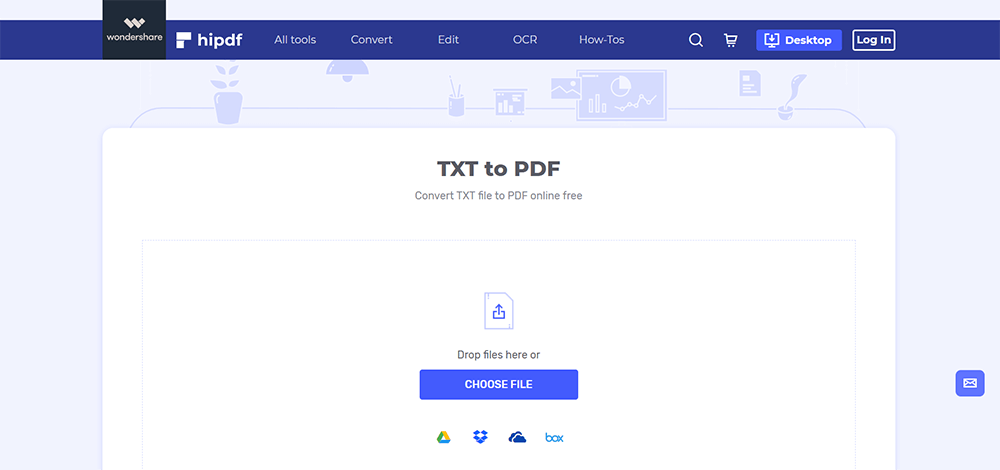
Étape 2. Ajoutez maintenant votre document TXT au convertisseur. Cliquez sur CHOISIR LE FICHIER ou déposez le fichier que vous souhaitez convertir dans le tableau et téléchargez-le. En outre, vous pouvez télécharger votre fichier depuis Dropbox, Google Drive, One Drive et Box. Ensuite, le convertisseur commencera à télécharger votre document sélectionné. Une fois terminé, cliquez sur l'icône Convertir ci-dessous.
Étape 3. Lorsque vous voyez que la conversion est terminée, cliquez sur le bouton Télécharger pour obtenir votre nouveau fichier PDF, ou vous pouvez les enregistrer sur le cloud fourni par Hipdf .
Google Drive
Avez-vous déjà pensé que Google Drive peut également convertir vos fichiers TXT en fichiers PDF ?
Google Drive est un outil puissant et indispensable pour les utilisateurs qui aiment enregistrer des fichiers dans le Cloud. Il vous permet de convertir des fichiers de différents formats en PDF sans avoir besoin d'Adobe ou d'autres outils nécessitant un téléchargement et un paiement. De plus, si vous avez un compte Google Drive , vous le trouverez pratique car de nombreux convertisseurs PDF en ligne comme EasePDF, permettent également aux utilisateurs de télécharger des fichiers à partir de Google Drive.
Étape 1. Connectez-vous à votre compte Google Drive . Si vous n'avez pas de compte Google, vous pouvez d'abord en créer un.
Étape 2. Téléchargez votre document TXT. Cliquez ensuite avec le bouton droit sur votre document et sélectionnez Ouvrir avec Google Docs .
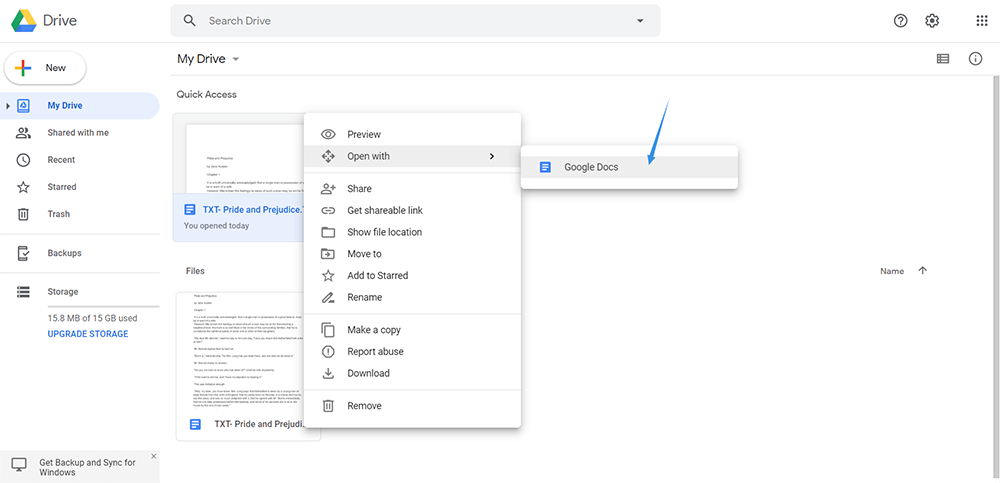
Étape 3. Maintenant, votre document TXT sera affiché comme un document Word, vous pouvez le modifier avant de le convertir en fichier PDF. Lorsque vous avez terminé, cliquez sur l'icône Fichier dans le coin supérieur gauche de la page et sélectionnez Télécharger > Document PDF (.pdf) .
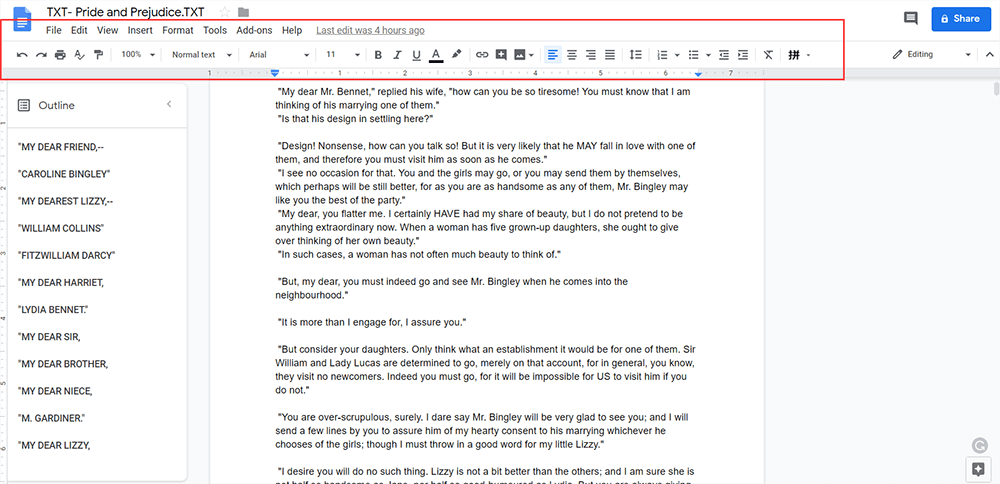
Deuxième partie - Enregistrer un fichier TXT/texte au format PDF hors ligne
Le plus grand avantage de l'utilisation d'un convertisseur PDF hors ligne est que vous n'avez pas à vous connecter au réseau à chaque fois que vous les utilisez. Il vous suffit de double-cliquer sur l'icône du logiciel sur le bureau, tout comme vous vous connectez à n'importe quel autre programme, puis vous pouvez commencer à convertir le format de fichier. Parmi tant de programmes de bureau, Adobe Acrobat Pro et Wondershare PDFelement sont de bons choix.
Adobe Acrobat Pro
Adobe est sans aucun doute le programme PDF le plus connu et le plus professionnel. Dans Adobe Acrobat, il n'y a qu'un seul outil appelé Créer un PDF, ce qui signifie que votre fichier (quel que soit le type de format) peut être téléchargé ici et converti en PDF. L'interface utilisateur d'Adobe Conversion est très simple et propre, de sorte que les utilisateurs peuvent obtenir leurs propres fichiers PDF très rapidement et facilement.
Étape 1. Téléchargez et installez Adobe Acrobat Pro.
Étape 2. Ouvrez Adobe Acrobat, sélectionnez Outils > Créer un PDF > Sélectionnez un PDF . Ici, vous pouvez télécharger un ou plusieurs fichiers, vous pouvez même créer une page vierge ou convertir un PDF à partir de votre scanner et de votre presse-papiers. Cliquez ensuite sur Créer pour commencer à convertir votre document TXT en fichier PDF.
Étape 3. Ensuite, vous prévisualiserez votre fichier TXT et il ressemblera à ceci après la conversion en fichier PDF. Cliquez sur l'icône Enregistrer , qui se trouve à côté du mot Document pour confirmer que votre fichier est enregistré au format .pdf.
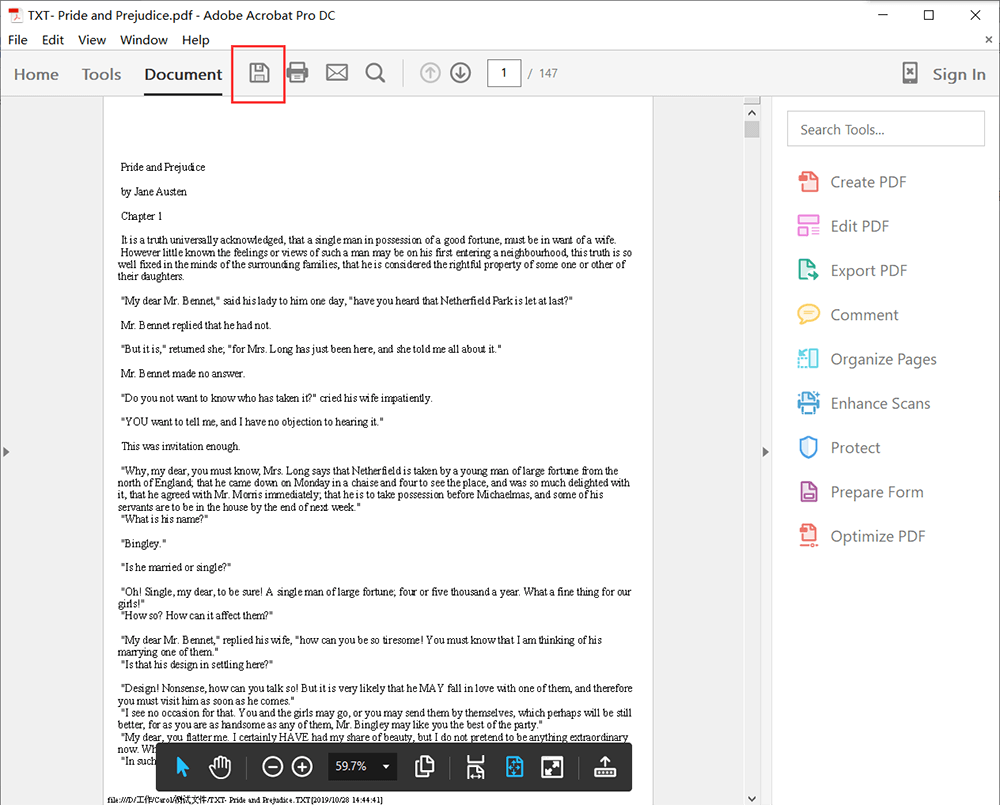
PDFelement
Wondershare PDFelement est identique à Adobe Acrobat Pro, qui est également un programme de bureau qui permet aux utilisateurs de créer des documents PDF à partir de nombreux autres formats de fichiers sur Windows et Mac.
Étape 1. Téléchargez et installez Wondershare PDFelement.
Étape 2. Ouvrez PDFelement, sélectionnez Créer un PDF . Ensuite, vous devrez télécharger votre document TXT.
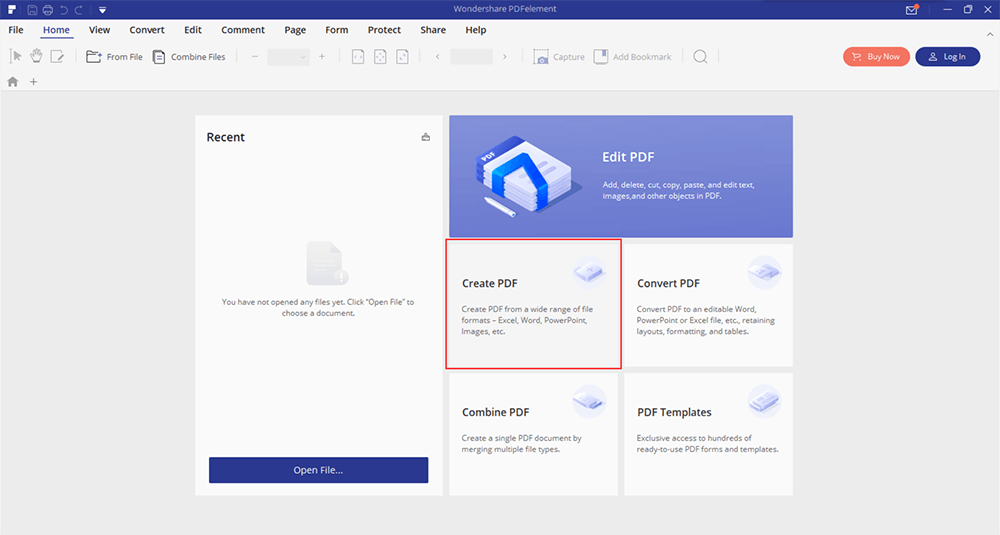
Étape 3. Maintenant, vous pouvez le modifier avant de le convertir en fichier PDF. PDFelement a un panneau ci-dessus pour que les utilisateurs puissent apporter des modifications à leurs fichiers. Vous pouvez même définir un mot de passe maintenant si vous devez verrouiller votre fichier PDF plus tard.
Étape 4. Cliquez sur l'icône Fichier dans le panneau et enregistrez-le en tant que fichier PDF.
Conclusion
TXT est sans doute le format de fichier le plus simple car il ne contient que du texte, pas d'images et d'autres graphiques qui seront vus dans un document Word ou RTF. Après la conversion en fichier PDF, il est relativement plus sûr et moins susceptible d'être modifié et copié par d'autres. Vous pouvez utiliser EasePDF Protect PDF pour définir un mot de passe pour votre fichier PDF afin de le rendre plus sécurisé.
Cet article a-t-il été utile? Merci pour votre avis!
OUI Ou NON























